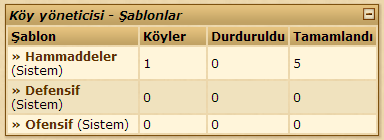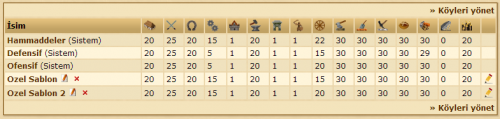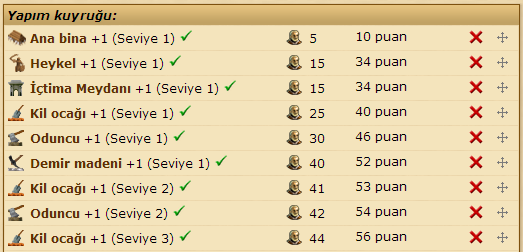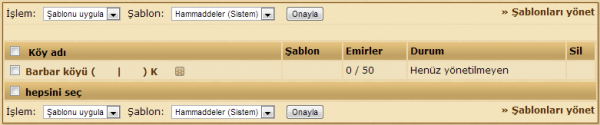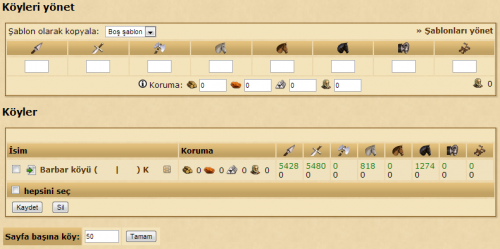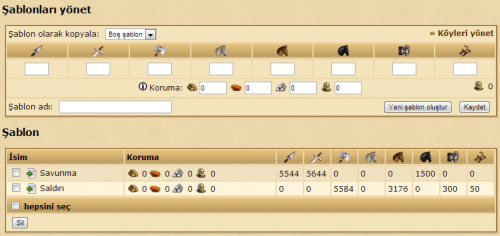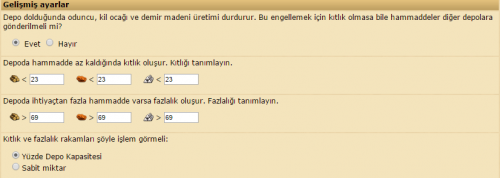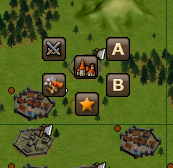|
|
| (3 kullanıcıdan 102 ara revizyon gösterilmiyor) |
| 1. satır: |
1. satır: |
| Hesap yöneticisi | | Büyük bir hesabınız varsa ya da oyuna girişlerde zaman problemi yaşıyorsanız köyleri yönetmenize yardımcı olmak için tasarlanmış olan premium hesaba bağlı ücretli bir uzantı olan Hesap Yöneticisi'ni kullanabilirsiniz. |
|
| |
|
| Hesap yöneticisi büyük oyuncu olarak sana normal Premium hesabın sağlamadığı başka olanaklar sağlar. Hesap yöneticisi yalnızca köy sayın %! adedin üzerindeyse ve normal bir Premium hesap etkinleştirdiysen etkinleştirilebilir | | Hesap Yöneticisi'ni eğer premium hesabınız varsa etkinleştirebilirsiniz. Bunu yapmak için oyunda Premium menüsüne gidin ve Hesap Yöneticisini etkinleştirin. |
|
| |
|
| | = Genel Bakış = |
|
| |
|
| [[İÇİNDEKİLER]]
| | Hesap Yöneticisi genel bakış ekranı hesap yöneticisi hakkında genel bilgileri ve şu anda hesap yöneticisinde neler yapıldığı hakkında bilgiler verir. Her bölüm hesap yöneticiniz farklı bir kısmı hakkında bilgi içerir ve bu bölümleri tıklayıp sürükleyerek farklı bir düzene koyabilirsiniz. |
|
| |
|
| <!DOCTYPE html PUBLIC "-//W3C//DTD XHTML 1.0 Transitional//EN" "http://www.w3.org/TR/xhtml1/DTD/xhtml1-transitional.dtd">
| | [[File:spanner_icon.png|left|link=]] Sol üst köşede bu simgeyi gördüğünüz her sayfada simgeye tıklayarak sayfada tek seferde kaç durum hakkında bilgi gösterileceğini ayarlayabilirsiniz. |
| <html xmlns="http://www.w3.org/1999/xhtml" xml:lang="en" lang="en" dir="ltr">
| | |
| <head>
| | ==En İyi Yağmalar== |
| <meta http-equiv="Content-Type" content="text/html; charset=UTF-8" />
| | [[File:Ss0.png|right|frame]] |
| <meta name="generator" content="MediaWiki 1.16.0" />
| | |
| <link rel="shortcut icon" href="/skins/tribalwars/tribalwars.ico" />
| | Çiftlik asistanı ile birlikte daha önceden yağmalamış olduğunuz barbar köyleri daha seri bir şekilde yağmalayabilirsiniz. Asistan size köylere yapmış olduğunuz son saldırı hakkında önemli bir kaç bilgiyi de verecektir. |
| <link rel="search" type="application/opensearchdescription+xml" href="/opensearch_desc.php" title="Wiki (en)" />
| | A, B ve C simgeleri hakkında detaylı bilgi almak için [[#Çiftlik Asistanı|Çiftlik Asistanı]] 'a tıklayınız. |
| <link rel="alternate" type="application/atom+xml" title="Wiki Atom feed" href="/index.php?title=Special:RecentChanges&feed=atom" /> <title>Account Manager - Wiki</title>
| | |
| <link rel="stylesheet" href="/skins/common/shared.css?270" media="screen" />
| | ==Köye Genel Bakış== |
| <link rel="stylesheet" href="/skins/common/commonPrint.css?270" media="print" /> | | [[File:Ss01.png|right|frame]] |
| <link rel="stylesheet" href="/skins/tribalwars/main.css?270" media="screen" /> | | |
| <!--[if lt IE 5.5000]><link rel="stylesheet" href="/skins/tribalwars/IE50Fixes.css?270" media="screen" /><![endif]--> | | Köy genel bakış panelinde, renkli noktalar köy yöneticisi, birlik yöneticisi ve pazar yöneticisinin durumunu gösterir. Yeşil nokta o yöneticinin aktif olduğunu gösterir. Gri nokta herhangi bir görev ataması yapılmadığını ve sarı nokta atanmış bir yöneticinin olduğunu ancak şuanda durdurulmuş olduğunu gösterir. |
| <!--[if IE 5.5000]><link rel="stylesheet" href="/skins/tribalwars/IE55Fixes.css?270" media="screen" /><![endif]--> | | |
| <!--[if IE 6]><link rel="stylesheet" href="/skins/tribalwars/IE60Fixes.css?270" media="screen" /><![endif]--> | | Yeşil veya sarı noktaya tıklayarak o köy için atanmış olan yöneticiyi duraklatabilir/ çalıştırabilirsiniz ve gri noktaya tıkladığınız o köy için ilgili hesap yöneticisi ekranına giderek ayarlama yapabilirsiniz. |
| <!--[if IE 7]><link rel="stylesheet" href="/skins/tribalwars/IE70Fixes.css?270" media="screen" /><![endif]--> | | |
| <!--[if IE 8]><link rel="stylesheet" href="/skins/tribalwars/IE80Fixes.css?270" media="screen" /><![endif]--> | | ==İnşaat Şablonları== |
| <link rel="stylesheet" href="/index.php?title=MediaWiki:Common.css&usemsgcache=yes&ctype=text%2Fcss&smaxage=18000&action=raw&maxage=18000" /> | | [[File:Ss1.png|right|frame]] |
| <link rel="stylesheet" href="/index.php?title=MediaWiki:Print.css&usemsgcache=yes&ctype=text%2Fcss&smaxage=18000&action=raw&maxage=18000" media="print" /> | | |
| <link rel="stylesheet" href="/index.php?title=MediaWiki:Tribalwars.css&usemsgcache=yes&ctype=text%2Fcss&smaxage=18000&action=raw&maxage=18000" /> | | İnşaat şablonları bölümü tüm [[#Köy Yöneticisi|Köy Yöneticisi]] şablonlarınızı görmenizi sağlar. |
| <link rel="stylesheet" href="/index.php?title=-&action=raw&maxage=18000&gen=css" /> <!--[if lt IE 7]><script type="text/javascript" src="/skins/common/IEFixes.js?270"></script> | | |
| <meta http-equiv="imagetoolbar" content="no" /><![endif]-->
| | Her şablon için atanan köylerin sayısını ve bu köylerdeki şablonların durumlarını görebilirsiniz. |
| <script>
| | |
| var skin="tribalwars",
| | ==Uyarılar ve Tavsiyeler== |
| stylepath="/skins",
| | [[File:Ss2.png|right|frame]] |
| wgUrlProtocols="http\\:\\/\\/|https\\:\\/\\/|ftp\\:\\/\\/|irc\\:\\/\\/|gopher\\:\\/\\/|telnet\\:\\/\\/|nntp\\:\\/\\/|worldwind\\:\\/\\/|mailto\\:|news\\:|svn\\:\\/\\/",
| | Çiftliğiniz ya da deponuz dolduğunda bu bölümden size uyarı gelmesini sağlayabilirsiniz. |
| wgArticlePath="/wiki/$1",
| | |
| wgScriptPath="",
| | =Bildirimler= |
| wgScriptExtension=".php",
| | Bildirimler ekranında, size gelen yeni bir saldırı olduğunda e-posta almak için hesap yöneticinizi ayarlayabilirsiniz. Saldırı bildirimlerini etkinleştirmek için "Saldırı bilgilendirmelerini etkinleştir" kutucuğunu işaretleyiniz. Aşağıdaki ekran görüntüsü size bu konudaki yardımcı olacaktır. |
| wgScript="/index.php",
| | |
| wgVariantArticlePath=false,
| | [[File:Ss3.png|500px|frame|center]] |
| wgActionPaths={},
| | |
| wgServer="http://help.tribalwars.net",
| | Seçenekler iki bölüme ayrılmaktadır. |
| wgCanonicalNamespace="",
| | |
| wgCanonicalSpecialPageName=false,
| | ==Ne sıklıkta bildirim almak istiyorsun?== |
| wgNamespaceNumber=0,
| | Bu bölümdeki seçenekler ile hangi sıklıkla saldırı bildirim e-postası almak istediğinizi ayarlayabilirisiniz. |
| wgPageName="Account_Manager",
| | |
| wgTitle="Account Manager",
| | <table> |
| wgAction="view",
| | <tr> |
| wgArticleId=205,
| | <td>'''Her yeni ilk saldırıdan sonra '''</td> |
| wgIsArticle=true,
| | <td>Yeni bir saldırı olduğu zaman bildirim alacaksınız. |
| wgUserName=null,
| | </td> |
| wgUserGroups=null,
| | </tr> |
| wgUserLanguage="en",
| | <tr> |
| wgContentLanguage="en",
| | <td> |
| wgBreakFrames=false,
| | '''Gelen her yeni (XX) saldırıdan sonra'''</td> |
| wgCurRevisionId=669,
| | <td>Köylerinize her (XX) kadar saldırı geldiğinde bildirim alacaksınız. |
| wgVersion="1.16.0",
| | </td> |
| wgEnableAPI=true,
| | </tr> |
| wgEnableWriteAPI=true,
| | <tr> |
| wgSeparatorTransformTable=["", ""],
| | <td>'''(XX) saatte bir bilgi ver'''</td> |
| wgDigitTransformTable=["", ""],
| | <td>(XX) saatte bir sadece bir bildirim alacaksınız. |
| wgMainPageTitle="Main Page",
| | </td> |
| wgFormattedNamespaces={"-2": "Media", "-1": "Special", "0": "", "1": "Talk", "2": "User", "3": "User talk", "4": "Wiki", "5": "Wiki talk", "6": "File", "7": "File talk", "8": "MediaWiki", "9": "MediaWiki talk", "10": "Template", "11": "Template talk", "12": "Help", "13": "Help talk", "14": "Category", "15": "Category talk"},
| | </tr> |
| wgNamespaceIds={"media": -2, "special": -1, "": 0, "talk": 1, "user": 2, "user_talk": 3, "wiki": 4, "wiki_talk": 5, "file": 6, "file_talk": 7, "mediawiki": 8, "mediawiki_talk": 9, "template": 10, "template_talk": 11, "help": 12, "help_talk": 13, "category": 14, "category_talk": 15, "image": 6, "image_talk": 7},
| | <tr> |
| wgSiteName="Wiki",
| | <td>'''Yalnızca oturum açmamışsam bilgi ver '''</td> |
| wgCategories=[],
| | <td>İşaretlendiğinde hesabınıza giriş yapmadığınız zamanlarda veya hesabınızla uzun süre işlem yapmadığınız zamanlarda bildirim alacaksınız. |
| wgRestrictionEdit=[],
| | </td> |
| wgRestrictionMove=[];
| | </tr> |
| </script> <script type="text/javascript" src="/skins/common/wikibits.js?270"><!-- wikibits js --></script>
| | </table> |
| <!-- Head Scripts -->
| | |
| <script src="/skins/common/ajax.js?270"></script>
| | ==Saldırılar nasıl gruplansın?== |
| <script type="text/javascript" src="/index.php?title=-&action=raw&gen=js&useskin=tribalwars"><!-- site js --></script>
| | Bu bölümde saldırı bildirimlerinin nasıl görünmesini istediğinizi ayarlayabilirsiniz. |
| <script type="text/javascript" src="/skins/common/jquery.min.js"></script>
| | <table> |
| <script type="text/javascript" src="/skins/common/jquery.mousewheel.js"></script>
| | <tr> |
| <script type="text/javascript" src="/skins/common/jquery.jscrollpane.animtracks.js"></script>
| | <td>'''Saldırıları gruplama'''</td> |
| <script type="text/javascript">
| | <td>Saldırılar bir gruplama olmadan sırayla gösterilir.</td> |
| jQuery(function() {
| | </tr> |
| if ( "ltr" != "rtl" ) {
| | <tr> |
| jQuery( '.ScrollArea' ).jScrollPane(
| | <td> |
| {
| | '''Saldırıları saldırganlara göre grupla'''</td> |
| verticalDragMinHeight: 16,
| | <td>Saldırılar saldırganın ismiyle birlikte gösterilir.</td> |
| horizontalDragMinWidth: 16,
| | </tr> |
| showArrows: true,
| | <tr> |
| hijackInternalLinks: true,
| | <td>'''Saldırıları hedef köye göre grupla '''</td> |
| autoReinitialise: false
| | <td>Saldırılar hedef olan köylere göre gruplanarak gösterilir.</td> |
| }
| | </tr> |
| );
| | <tr> |
| }
| | <td>'''Grup başına yalnızca (XX) saldırı göster '''</td> |
| });
| | <td>Her grup için bildirim yalnızca (XX) saldırı içerecektir.</td> |
| </script>
| | </tr> |
| </head>
| | </table> |
| <body class="mediawiki ltr ns-0 ns-subject page-Account_Manager skin-tribalwars">
| | |
| <div id="globalBG"> </div>
| | = Köy Yöneticisi = |
| <div id="globalBG2"> </div>
| | |
| <div id="globalContainer">
| | Köy Yöneticisi köylerinizdeki bina yapım kuyruğunu otomatikleştirmek için kullanılabilinir. Şablonlar hazırlayarak binaların hangi seviyeye kadar bina yapım kuyruğuna otomatik olarak eklenmesini ayarlayabilirsiniz. |
| <div id="globalWrapper">
| | |
| <div id="column-content">
| | == Şablon Düzenlemek == |
| <div id="content" >
| | |
| <a id="top"></a>
| | Köy yöneticisi sayfasını açtığınızda karşınızda Köyleri Yönet bölümü gelecektir. Şablonları düzenlemek için Şablonları yönet bölümüne tıklayınız. |
| <h1 id="firstHeading" class="firstHeading">Account Manager</h1>
| | |
| <div id="bodyContent">
| | === Sistem Tabloları === |
| <div id="contentBG">
| | |
| <div id="contentWrapper">
| | Oyun size hazırlanmış 3 adet şablon sunmaktadır. Bu şablonlar düzenlenemez veya silinemezler. |
| <h3 id="siteSub">From Wiki</h3>
| | |
| <div id="contentSub"></div>
| | Sistem şablonları şunlardır: |
| <div id="jump-to-nav">Jump to: <a href="#column-one">navigation</a>, <a href="#searchInput">search</a></div>
| | |
| <!-- start content -->
| | * Hammaddeler - İlk olarak hammadde kaynakları 30 seviyeye getirilmiş, tam geliştirilen bir köy. |
| <p>The Account Manager is a paid extension to the premium account designed to help manage your villages when you have a larger account. As such, it is only available once you own 20 villages.
| | * Defansif - Savunma birlikleri üreten köyler için. |
| </p><p>You can activate the Account Manager using your premium points. To do so, click on the <i>Premium</i> menu in-game and go to <i>Account Manager</i>.
| | * Ofansif - Saldırı birlikleri üreten köyler için. |
| </p><p><br />
| | |
| </p>
| | === Kendi şablonunuzu hazırlamak === |
| <table id="toc" class="toc"><tr><td><div id="toctitle"><h2>Contents</h2></div>
| | |
| <ul>
| | Sistem şablonları isteğiniz karşılamıyorsa kendi şablonunuzu da oluşturabilirsiniz. Bunu yapmak için Şablon oluştur bölümünün altından şablon adını doldurun ve boş bir şablon mu yoksa başka bir şablon ayarlarından oluşturacağınızı seçin. |
| <li class="toclevel-1 tocsection-1"><a href="#Overview"><span class="tocnumber">1</span> <span class="toctext">Overview</span></a>
| | |
| <ul>
| | [[File:Ss4.png|frame|center]] |
| <li class="toclevel-2 tocsection-2"><a href="#Most_Recent_plunders"><span class="tocnumber">1.1</span> <span class="toctext">Most Recent plunders</span></a></li>
| | |
| <li class="toclevel-2 tocsection-3"><a href="#Village_overview"><span class="tocnumber">1.2</span> <span class="toctext">Village overview</span></a></li>
| | === Şablonları görüntüleme, yeniden adlandırma ve silme === |
| <li class="toclevel-2 tocsection-4"><a href="#Construction_templates"><span class="tocnumber">1.3</span> <span class="toctext">Construction templates</span></a></li>
| | |
| <li class="toclevel-2 tocsection-5"><a href="#Warnings_and_recommendations"><span class="tocnumber">1.4</span> <span class="toctext">Warnings and recommendations</span></a></li>
| | Şablon oluştur bölümünün altında halihazırda bulunan şablonlarınızı görebilirsiniz. Tabloda köy yöneticisi köyünüzü tamamen oluşturduğunda olacak binaların seviyeleri yer almaktadır. |
| </ul>
| | |
| </li>
| | [[File:rename.png|link=|alt=Pencil]] ikonuna tıklayarak şablonu düzenleyebilir,[[File:delete.png|link=|alt=Cross]] ikonuna basarak şablonu silebilirsiniz. Not: Sistem şablonları düzenlenemez ve silinemez. |
| <li class="toclevel-1 tocsection-6"><a href="#Notifications"><span class="tocnumber">2</span> <span class="toctext">Notifications</span></a>
| | |
| <ul>
| | Bir şablonu düzenlemek ve silmek için üzerine tıklayın. |
| <li class="toclevel-2 tocsection-7"><a href="#How_often_would_you_like_to_receive_notifications.3F"><span class="tocnumber">2.1</span> <span class="toctext">How often would you like to receive notifications?</span></a></li>
| | |
| <li class="toclevel-2 tocsection-8"><a href="#How_should_the_attacks_be_grouped.3F"><span class="tocnumber">2.2</span> <span class="toctext">How should the attacks be grouped?</span></a></li>
| | [[File:Ss5.png|thumb|500px|center|Köy Yönetici Şablonları Listesi]] |
| </ul>
| | |
| </li>
| | === Şablonları düzenlemek === |
| <li class="toclevel-1 tocsection-9"><a href="#Village_Manager"><span class="tocnumber">3</span> <span class="toctext">Village Manager</span></a>
| | |
| <ul>
| | [[File:Ss6.png|frame|right|Örnek bir bina şablonu.]] |
| <li class="toclevel-2 tocsection-10"><a href="#Managing_templates"><span class="tocnumber">3.1</span> <span class="toctext">Managing templates</span></a>
| | |
| <ul>
| | Bir önceki sayfadaki gibi özet olarak bina seviyelerini görmekteyiz. |
| <li class="toclevel-3 tocsection-11"><a href="#System_templates"><span class="tocnumber">3.1.1</span> <span class="toctext">System templates</span></a></li>
| | |
| <li class="toclevel-3 tocsection-12"><a href="#Creating_your_own_template"><span class="tocnumber">3.1.2</span> <span class="toctext">Creating your own template</span></a></li>
| | Hemen altında yapım kuyruğu binaların binaların hangi seviyeye geliştirileceği gösterilmektedir. |
| <li class="toclevel-3 tocsection-13"><a href="#Viewing.2C_renaming_and_deleting_templates"><span class="tocnumber">3.1.3</span> <span class="toctext">Viewing, renaming and deleting templates</span></a></li>
| | |
| <li class="toclevel-3 tocsection-14"><a href="#Editing_templates"><span class="tocnumber">3.1.4</span> <span class="toctext">Editing templates</span></a></li>
| | Yapım kuyruğundaki değerler binaların kaç seviye geliştirilceklerini ve sonunda kaç seviye olacaklarını göstermektedir. |
| </ul>
| | |
| </li>
| | [[File:delete.png|link=|alt=Cross]] ikonuna tıklayarak istemediğiniz bir geliştirmeyi silebilirsiniz. Yapım kuyruğunun sırasını değiştirmek için [[File:sorthandle.png|link=|alt=Sorting]] ikonunu kullanabilirsiniz. |
| <li class="toclevel-2 tocsection-15"><a href="#Assigning_templates_to_and_managing_your_villages"><span class="tocnumber">3.2</span> <span class="toctext">Assigning templates to and managing your villages</span></a>
| | |
| <ul>
| | '''Unutmayın ki burada yaptığınız değişikler her an kaydedilmemektedir. Değişiklikleri kaydetmek için kaydet butonuna tıklamanız gerekmektedir !''' |
| <li class="toclevel-3 tocsection-16"><a href="#Assigning_or_removing_a_template_to_a_village"><span class="tocnumber">3.2.1</span> <span class="toctext">Assigning or removing a template to a village</span></a></li>
| | |
| <li class="toclevel-3 tocsection-17"><a href="#Pausing_and_continuing_the_account_manager"><span class="tocnumber">3.2.2</span> <span class="toctext">Pausing and continuing the account manager</span></a></li>
| | Yapım kuyruğunun altında bulunan Gereksiz bina seviyelerini yık bölümü eğer köydeki bina uygulanan şablondaki bina seviyesinden yüksek ise, köy yöneticisi ana binanınızın 15 seviye ve üstü olması koşuluyla bu bina seviyelerini düşürmektedir. |
| </ul>
| | |
| </li>
| | Kuyruğa yeni bir yapım emri eklemek için sayfanın en altındaki Emir ekle bölümünü kullanınız. |
| <li class="toclevel-2 tocsection-18"><a href="#General_notes"><span class="tocnumber">3.3</span> <span class="toctext">General notes</span></a></li>
| | |
| </ul>
| | Köy yöneticisi binaları bu listede bulunan sıraya göre yapmaktadır. Örneğin kışlayı tek seferde 20 seviyeye geliştirme emri verdiniz. Köy yöneticisi kışlayı 20. Seviyeye kadar geliştirdikten sonra diğer binanın emrini verecektir. Eğer 2 kışla seviyesi ve 2 demirci seviyesi emri verip bunu 10 kez tekrar edersiniz, Köy yöneticisi bu binaları kademeli olarak geliştirecektir. |
| </li>
| | |
| <li class="toclevel-1 tocsection-19"><a href="#Troop_Manager"><span class="tocnumber">4</span> <span class="toctext">Troop Manager</span></a>
| | == Şablonları köylere atama ve düzenleme == |
| <ul>
| | |
| <li class="toclevel-2 tocsection-20"><a href="#Using_the_troop_manager_to_recruit_units"><span class="tocnumber">4.1</span> <span class="toctext">Using the troop manager to recruit units</span></a>
| | Köyleri yönet bölümünden şablonları köylerinize atayabilir ve genel köy yöneticisi ayarlarını yapabilirsiniz. |
| <ul>
| | |
| <li class="toclevel-3 tocsection-21"><a href="#Buffer"><span class="tocnumber">4.1.1</span> <span class="toctext">Buffer</span></a></li>
| | === Bir şablonu köye atama ve köyden kaldırma === |
| </ul>
| | |
| </li>
| | Bir şablonu bir köye veya köylere atamak için önce sol taraftan atamak istediğiniz köyleri kutucukları işaretleyerek seçmelisiniz. |
| <li class="toclevel-2 tocsection-22"><a href="#Creating_and_editing_your_own_templates"><span class="tocnumber">4.2</span> <span class="toctext">Creating and editing your own templates</span></a>
| | |
| <ul>
| | Daha sonra işlem bölümünde şablonu uygula seçeğeninin seçildiğine emin olunuz ve bir şablon seçip onayla butonuna tıklayınız. |
| <li class="toclevel-3 tocsection-23"><a href="#Creating_a_new_template"><span class="tocnumber">4.2.1</span> <span class="toctext">Creating a new template</span></a></li>
| | |
| <li class="toclevel-3 tocsection-24"><a href="#Editing_an_existing_template"><span class="tocnumber">4.2.2</span> <span class="toctext">Editing an existing template</span></a></li>
| | Şablonların uygulamada olup olmadıklarını köylerin yanındaki durum bölümünden kontrol edebilirsiniz. Şuanda Etkin yazması gerekmektedir. |
| <li class="toclevel-3 tocsection-25"><a href="#Applying_templates_to_villages"><span class="tocnumber">4.2.3</span> <span class="toctext">Applying templates to villages</span></a></li>
| | |
| <li class="toclevel-3 tocsection-26"><a href="#Deleting_templates"><span class="tocnumber">4.2.4</span> <span class="toctext">Deleting templates</span></a></li>
| | Bir şablonu köyden kaldırmak için için önce şablonunu silmek istediğiniz köyleri seçip işlem bölümünden sil seçeneğini seçip onaylayınız. |
| </ul>
| | |
| </li>
| | Ayrıca bir köyün ana binasına gidip ordaki köy yöneticisi bölümüne tıklayıp, şablonu değiştir bölümünden bir şablon seçerek köyün şablonunu ayarlayabilirsiniz. |
| </ul>
| | |
| </li>
| | |
| <li class="toclevel-1 tocsection-27"><a href="#Market_Manager"><span class="tocnumber">5</span> <span class="toctext">Market Manager</span></a>
| | [[File:Ss7.png|thumb|600px|center|Bu örnekte köye hammadde şablonu atanmıştır.]] |
| <ul>
| | |
| <li class="toclevel-2 tocsection-28"><a href="#Creating_a_new_trading_route"><span class="tocnumber">5.1</span> <span class="toctext">Creating a new trading route</span></a></li>
| | === Köy yöneticisinin durdurulup devam ettirilmesi === |
| <li class="toclevel-2 tocsection-29"><a href="#Viewing_and_deleting_a_trading_route"><span class="tocnumber">5.2</span> <span class="toctext">Viewing and deleting a trading route</span></a></li>
| | |
| </ul>
| | Eğer hammaddelerinizi biriktirmek istiyorsanız bu mümkün. Köy yöneticisinden bir köyün şablonunu silmeden durdurup devam ettirebilirsiniz. |
| </li>
| | |
| <li class="toclevel-1 tocsection-30"><a href="#Farm_Assistant"><span class="tocnumber">6</span> <span class="toctext">Farm Assistant</span></a>
| | Bunu yapmak için aynı bir köye şablon atarken olduğu gibi fakat işlem bölümünde Mola veya molada olan bir köy için devam seçeneğini seçebilirsiniz. |
| <ul>
| | |
| <li class="toclevel-2 tocsection-31"><a href="#Creating_a_new_template_2"><span class="tocnumber">6.1</span> <span class="toctext">Creating a new template</span></a></li>
| | Ayıca direk olarak köyün yanındaki durum bölümünden mola veya devam linklerine tıklayabilirsiniz. |
| <li class="toclevel-2 tocsection-32"><a href="#Editing_or_deleting_a_template"><span class="tocnumber">6.2</span> <span class="toctext">Editing or deleting a template</span></a></li>
| | |
| <li class="toclevel-2 tocsection-33"><a href="#Using_the_Farm_Assistant_from_the_map"><span class="tocnumber">6.3</span> <span class="toctext">Using the Farm Assistant from the map</span></a></li>
| | |
| <li class="toclevel-2 tocsection-34"><a href="#Using_the_Farm_Assistant_from_the_Account_Manager_overview"><span class="tocnumber">6.4</span> <span class="toctext">Using the Farm Assistant from the Account Manager overview</span></a></li>
| | == Genel Notlar == |
| </ul>
| | |
| </li>
| | Köy yöneticisi yapım kuyruğunu periyodik olarak yeni geliştirme için kontrol etmektedir. Yöneticinin seçtiğiniz şablonu köye uygulamaya başlaması bazen birkaç dakika sürebilir. |
| </ul>
| | |
| </td></tr></table><script>if (window.showTocToggle) { var tocShowText = "show"; var tocHideText = "hide"; showTocToggle(); } </script>
| | Yönetici popülasyon ve hammadde imkanlarını es geçememektedir. |
| <h1> <span class="mw-headline" id="Overview"> Overview </span></h1>
| | |
| <p>The Account Manager overview screen provides you with information about the status of your account manager and what it is currently doing. Each box contains information about a different part of your account manager, and you can click and drag them around the screen to put them into the order you prefer.
| | Eğer depo bir sonraki geliştirme için yeterli hammadde alamıyorsa köy yöneticisi önce depoyu geliştirir. |
| </p>
| | |
| <div class="floatleft"><img alt="Spanner icon.png" src="/images/1/11/Spanner_icon.png" width="24" height="24" /></div> Clicking the tool icon where it appears in the top left corner of one of these boxes will allow you to adjust the number of entries visible in the overview.
| | Aynı şekilde çiftlik bir sonraki geliştirme için çok küçük ise köy yöneticisi önce çiftliği bir seviye geliştirir. |
| <h2> <span class="mw-headline" id="Most_Recent_plunders">Most Recent plunders</span></h2>
| | |
| <div class="thumb tright"><div class="thumbinner" style="width:368px;"><a href="/wiki/File:Overview_plunder.png" class="image"><img alt="Overview plunder.png" src="/images/a/ad/Overview_plunder.png" width="366" height="207" class="thumbimage" /></a> <div class="thumbcaption"></div></div></div>
| | Köy yöneticisi her köy için 50 bina geliştirmesi sonrası ara vermektedir. Tekrar aktif etmeniz gerekmektedir. |
| <p>This widget can be used alongside the <a href="#Farm_Assistant">Farm Assistant</a> to easily send farming attacks to recently plundered villages. It shows barbarian villages that you have recently attacked and looted resources from.
| | |
| </p><p>For more information on the <b>A</b>, <b>B</b> and <b>C</b> icons, please view the <a href="#Farm_Assistant">Farm Assistant help</a>.
| | =Birlik Yöneticisi= |
| </p>
| | Birlik yöneticisi birimlerinin üretimini otomatikleştirir. Her köyde hangi birimden kaç tane oluşmasını istiyorsanız belirleyin ve birlik yöneticisi sizin yerinize köyün kaynakları müsait oldukça askerleri üretsin. |
| <h2> <span class="mw-headline" id="Village_overview">Village overview</span></h2>
| | |
| <div class="thumb tright"><div class="thumbinner" style="width:368px;"><a href="/wiki/File:Overview_village.png" class="image"><img alt="Overview village.png" src="/images/3/36/Overview_village.png" width="366" height="79" class="thumbimage" /></a> <div class="thumbcaption"></div></div></div>
| | Köylere doğrudan asker sayısını girerek bu işlemi yapabileceğiniz gibi ileride uygulamak üzere taslaklar oluşturarak bunları kaydedebilirsiniz. |
| <p>In the village overview panel, coloured dots indicate the status of your troop manager, village manager and market manager. A green dot indicates that the manager is active on the village. A grey dot shows that no assignments are planned, and a yellow dot indicates that the village is being managed, but that the manager is currently paused.
| | |
| </p><p>Clicking a green or yellow dot will pause/restart the manager for a village, and clicking a grey dot will take you to the relevant account manager screen for that village.
| | ==Birlik yöneticisini kullanarak asker üretme== |
| </p>
| | |
| <h2> <span class="mw-headline" id="Construction_templates">Construction templates</span></h2>
| | [[File:Ss8.png|500px|thumb|center]] |
| <div class="thumb tright"><div class="thumbinner" style="width:369px;"><a href="/wiki/File:Overview_template.png" class="image"><img alt="Overview template.png" src="/images/a/a3/Overview_template.png" width="367" height="211" class="thumbimage" /></a> <div class="thumbcaption"></div></div></div>
| | |
| <p>The construction templates section gives an overview of all your <a href="#Village_Manager">Village Manager</a> templates.
| | Birlik yöneticisi ekranın üst kısmındaki "Köyleri yönet" panelinde, bir köy için üretilmesini istediğiniz asker sayısını girmelisiniz. İsterseniz rezerv kaynaklar veya nüfus alanı koruması yapabilirsiniz. Eğer bir şablonunuzdan memnunsanız diğer köylere de bu şablonu uygulamak için listede işaretleyip kaydedebilirsiniz. |
| </p><p>You can view the number of villages assigned to each template, how many of those villages are paused and the number of building upgrades that have already been queued.
| | |
| </p>
| | Eğer şablon oluşturduysanız köylere asker sayılarını girerek onaylayabilirsiniz. üst panelden ('köyleri yönet' paneli) açılır listedeki şablonlardan kullanmak istediğinizi şablonu seçin. Sonra köy panelinde işaretleyerek şablonunuzu onaylayabilirsiniz. Seçtiğiniz köylerde belirlediğiniz şablonları uygulamak için kaydet'e tıklayın. |
| <h2> <span class="mw-headline" id="Warnings_and_recommendations">Warnings and recommendations</span></h2>
| | |
| <div class="thumb tright"><div class="thumbinner" style="width:369px;"><a href="/wiki/File:Overview_warning.png" class="image"><img alt="Overview warning.png" src="/images/e/e0/Overview_warning.png" width="367" height="58" class="thumbimage" /></a> <div class="thumbcaption"></div></div></div>
| | İşlemler mevcut hammaddeler ve boş çiftlik alanları kontrol edilerek yapıldığından bir kaç dakika sürebilir. |
| <p>If your farm is at full capacity or your warehouse is full, for example, you will be notified here.
| | |
| </p>
| | ====Koruma==== |
| <h1> <span class="mw-headline" id="Notifications">Notifications</span></h1>
| | [[File:Ss9.png|frame|right]] |
| <p>In the notifications screen, you can set up the account manager to send you an email when you have new incoming attacks. To activate attack notifications, tick the box that says "Activate attack notification". This will allow you to fine tune your choices.
| | |
| </p>
| | Belli bir çiftlik alanını ya da hammaddeyi korumak isterseniz bu bölüme girip kaydediniz. Yönetici belirlemiş olduğunuz sınırları geçmez. Örneğin misyoner üretmek için çiftlikte 100 alan kalmasını istiyorsanız çiftlik bölümüne 100 yazın ve onaylayın. Çiftliğinizde 100 birimlik boşluk kalana kadar asker üretimi devam edecektir. 100 birimlik boşluk kaldığında artık üretim olmayacaktır. |
| <div class="center"><div class="thumb tnone"><div class="thumbinner" style="width:596px;"><a href="/wiki/File:Attack_notifications.png" class="image"><img alt="Attack notifications.png" src="/images/f/fa/Attack_notifications.png" width="594" height="387" class="thumbimage" /></a> <div class="thumbcaption"></div></div></div></div>
| | |
| <p>The options are split into two sections.
| | ==Kendi şablonunu oluşturma ve düzenleme== |
| </p>
| | Şablonları düzenlemek veya yenilerini yapmak için '''şablonları yönet''' 'e tıklayın. Tıkladığınızda şablon editörü ekrana getirecektir. |
| <h2> <span class="mw-headline" id="How_often_would_you_like_to_receive_notifications.3F">How often would you like to receive notifications?</span></h2>
| | |
| <p>The first part of the form handles the conditions under which you would like to receive email notifications for attacks.
| | [[File:Ss10.png|500px|thumb|center]] |
| </p>
| | |
| <table>
| | ====Yeni bir şablon oluşturma==== |
| <tr>
| | Birim giriş alanına istediğiniz son asker sayıları girin ve "şablon adı" alanına bir ad verin. Ayrıca koruma değerini de ayarlayabilirsiniz. Bunu yaptıktan sonra, 'yeni şablon oluştur' 'a tıklayın ve kaydedin. |
| <td><b>After every first new attack</b></td>
| | |
| <td>You will be notified when your incoming attack counter increases to 1, from 0.</td>
| | ====Varolan bir şablonu düzenleme==== |
| </tr>
| | Varolan bir şablonu düzenlemek için, ekranın altındaki şablonlar panelinde düzenlemek istediğiniz şablonun adının yanında yeşil olan düzenle simgesini tıklatın. Yukarıdaki alana şablon bilgilerini ekleyin ve asker sayısını ayarlayın. Koruma işlemini istediğiniz gibi ayarlayın ve sonra "kaydet" e tıklayın. |
| <tr>
| | |
| <td>
| | ====Şablonları köylere uygulama ==== |
| <b>After every <i>(XX)</i> new incoming attacks</b></td>
| | Bir şablon oluşturduktan sonra, asker üretimine başlamak için bu şablonu köylere uygulamanız gerekir. Bunu Birlik Yöneticisi ekranından yapabilirsiniz. |
| <td>You will receive a notification every time this number <i>(XX)</i> of new attacks are sent at your villages.</td>
| | |
| </tr>
| | [[File:Ss8.png|500px|thumb|center]] |
| <tr>
| | |
| <td><b>Notify me every <i>(XX)</i> hour(s)</b></td>
| | Üst panelde ("köyleri yönet" paneli) açılan listeden kullanmak istediğiniz şablonu seçin. Daha sonra, köy panelinde şablon uygulamak istiyorum diyerek köyleri kontrol edin. Bu seçilen köylere seçtiğiniz şablonu uygulamak için kaydet düğmesini tıklatın. |
| <td>You will receive only one notification per number <i>(XX)</i> of hours specified.</td>
| | |
| </tr>
| | ====Şablonları Silme==== |
| <tr>
| | Bir şablonu silmek için, şablon adının yanındaki (veya işareti) onay kutusunu işaretleyin ve "sil" butonuna tıklayınız. |
| <td><b>Only notify me if I'm not logged in</b></td>
| | |
| <td>If checked, you will only receive a notification if you are not currently logged in, or if your account is idle.</td>
| | = Stok Yöneticisi = |
| </tr>
| | |
| </table>
| | Stok yöneticisini aktif ettiğiniz zaman her gün birkaç kere, tüccarlarınız otomatik olarak fazla hammaddeleri ihtiyacı olan köylere taşır. |
| <h2> <span class="mw-headline" id="How_should_the_attacks_be_grouped.3F">How should the attacks be grouped?</span></h2>
| | |
| <p>This part of the form handles what you would like to see displayed in your attack notifications.
| | ====Ayarlar==== |
| </p>
| | |
| <table>
| | *Tüccar rezervi: ayarı ile köyde her zaman tutulacak tüccarı ayarlayabilir. |
| <tr>
| | |
| <td><b>Do not group attacks</b></td>
| | *Azami yolculuk süresi: ile belirlediğiniz saatten daha uzun sürecek ticaretleri devre dışı bırakabilirsiniz. |
| <td>Attacks will be shown in order, with no grouping.</td>
| | |
| </tr>
| | [[File:Stok1.PNG|500px|center|thumb|link=]] |
| <tr>
| | |
| <td>
| | ====Ek Ayarlar==== |
| <b>Group attacks by attacker</b></td>
| | |
| <td>Attacks will be displayed according to the name of the attacker.</td>
| | Hammadde ihtiyacı gereken köylerine ticaret yapılması için deponun dolması beklensin mi? Bu ayarı "Ek ayarlar" sekmesinden yapabilirsiniz. |
| </tr>
| | |
| <tr>
| | [[File:Stok2.PNG|500px|center|thumb|link=]] |
| <td><b>Group attacks by target village</b></td>
| | |
| <td>Attacks will be grouped according to the village they are targeted at.</td>
| | İlk olarak seçilmesi gereken kıtlık ve fazlalık ayarlaması yaparken girilecek değerlerin birimlerini belirlemelisiniz. "Yüzde depo kapasitesi" seçeneğini seçerseniz girdiğiniz değerler deponuzun % si olarak alınacaktır. Örneğin depo kapasiteniz 400000 girilen değer 25 ise, bu sisteme 125000 olarak geçecektir. "Sabit miktar" seçeneğini seçerseniz girdiğiniz değer doğrudan sisteme geçecektir. |
| </tr>
| | |
| <tr>
| | Kıtlık ayarı hammadde alacak köyler için yapılması gereken bir ayardır. Hangi değerin altında, diğer köylerden hammadde alması gerektiğini bu ayar sayesinde yapabilirsiniz. |
| <td><b>Only show <i>(XX)</i> attacks per group</b></td>
| | |
| <td>The notification will only include the chosen number <i>(XX)</i> of attacks from each group.</td>
| | '''Örneğin; Kıtlık değerinde "Sabit miktar" seçiliyken, 10000 odun 10000 kil 10000 demir yazarsanız, o köyde hammaddeler bu değerlerin altına düştüğünde (9999 ve altı) diğer köylerden hammadde arayacaktır. Diğer köyleri de fazlalık ayarıyla siz belirleyeceksiniz. ''' |
| </tr>
| | |
| </table>
| | '''Örneğin; 400000 kapasiteli bir depoya sahip olduğunuzu düşünürsek, "Yüzde depo kapasitesi" seçiliyken fazlalık ayarına 70 odun 70 kil 70 demir yazarsanız hammadde miktarlarınız bu değerlerinizin üstüne çıktığında (Depo kapasitenizin %70'i yani 280001 ve üstü) kıtlık yaşayan köylerinize otomatik hammadde aktarımı yapılacaktır.''' |
| <h1> <span class="mw-headline" id="Village_Manager"> Village Manager </span></h1>
| | |
| <p>The Village Manager can be used to automate the queuing of buildings in your villages. You can customize the exact target building levels and the order in which buildings should be queued using the templates system.
| | = Pazar Yöneticisi = |
| </p>
| | |
| <h2> <span class="mw-headline" id="Managing_templates"> Managing templates </span></h2>
| | Pazar Yöneticisi köyleriniz arasında otomatik kaynak transferleri yapmanızı sağlar. |
| <p>By default when you open the Village Manager you will be shown the <i>Manage Villages</i> screen. To manage your templates please click on <i>Manage templates</i>.
| | |
| </p>
| | == Yeni bir ticaret oluşturma == |
| <h3> <span class="mw-headline" id="System_templates"> System templates </span></h3>
| | |
| <p>The game provides three default templates for you to use. These cannot be edited or deleted.
| | Yeni bir ticaret emri oluştururken hammaddeleri gönderecek olduğunuz köyün seçmiş olduğunuz köy olmadığına dikkat edin. |
| </p><p>The system templates are:
| | |
| </p>
| | Yeni bir ticaret emri oluşturmak için, hedef köyün koordinatlarını girin. Koordinat girmek yerine sağ taraftaki '''Favoriler, senin köyleri, geçmiş''' kısımlarından faydalanabilirsiniz. |
| <ul><li> Resources - General well built village with the emphasis on getting resource buildings to level 30 first.
| | |
| </li><li> Defensive - For villages producing defensive troops.
| | Daha sonra, gönderilecek hammadde sayısını girmeniz gerekiyor. |
| </li><li> Offensive - For villages producing offensive troops.
| | |
| </li></ul>
| | Son olarak, hammadde gönderilmesi gereken zamanı seçmelisiniz. Haftanın günlerinden herhangi birini seçebilirsiniz ve transfer başlangıç saati girmeniz gerekir. |
| <h3> <span class="mw-headline" id="Creating_your_own_template"> Creating your own template </span></h3>
| | |
| <p>You can create your own customized template if the three system templates do not suit your needs. To do so, fill in a template name under the <i>Create template</i> section and choose either to start from scratch by copying from an empty template or copy an existing template.
| | Köyde yeterli hammadde ve yeterli tüccar mevcutta varsa hammaddeler belirlenen rotada gönderilecektir. |
| </p>
| | |
| <div class="center"><div class="thumb tnone"><div class="thumbinner" style="width:557px;"><a href="/wiki/File:Am_vm_ct.png" class="image"><img alt="Am vm ct.png" src="/images/e/e7/Am_vm_ct.png" width="555" height="74" class="thumbimage" /></a> <div class="thumbcaption"></div></div></div></div>
| | == Bir ticaret emrini görüntüleme ve silme == |
| <h3> <span class="mw-headline" id="Viewing.2C_renaming_and_deleting_templates"> Viewing, renaming and deleting templates </span></h3>
| | |
| <p>Below the <i>Create template</i> section you will find a list of your existing templates. The building levels shown in the table are the target building levels for when the Village Manager has completely finished working on your village.
| | Sayfanın alt kısmında oluşturduğunuz ticaret emirlerinin bir listesini görebilirsiniz. Bir sonraki transfer zamanını gün ve saat bakımından görebilirsiniz. |
| </p><p>You can click the <img alt="Pencil" src="/images/d/d4/Rename.png" width="10" height="12" /> icon to rename a template or the <img alt="Cross" src="/images/8/8c/Delete.png" width="18" height="18" /> icon to delete. Note that system templates cannot be deleted or renamed.
| | |
| </p><p>To view or edit the order of a template click on its name.
| | Transfer rotalarını düzenlemek şu an için mümkün değildir. |
| </p>
| | |
| <div class="center"><div class="thumb tnone"><div class="thumbinner" style="width:502px;"><a href="/wiki/File:Am_vm_tl.png" class="image"><img alt="" src="/images/thumb/9/9c/Am_vm_tl.png/500px-Am_vm_tl.png" width="500" height="134" class="thumbimage" /></a> <div class="thumbcaption"><div class="magnify"><a href="/wiki/File:Am_vm_tl.png" class="internal" title="Enlarge"><img src="/skins/common/images/magnify-clip.png" width="15" height="11" alt="" /></a></div>The list of templates in the Village Manager</div></div></div></div>
| | Transfer rotalarını silmek için rotanın yanında bulunan silme butonunu kullanabilir ya da onay kutularını işaretleyerek alt kısımdan silebilirsiniz. |
| <h3> <span class="mw-headline" id="Editing_templates"> Editing templates </span></h3>
| | |
| <div class="thumb tright"><div class="thumbinner" style="width:358px;"><a href="/wiki/File:Am_vm_bq.png" class="image"><img alt="" src="/images/6/69/Am_vm_bq.png" width="356" height="251" class="thumbimage" /></a> <div class="thumbcaption">The start of a building queue for an example template.</div></div></div>
| | = Yağma Asistanı = |
| <p>Just like on the previous page the <i>Summary</i> section will show the target levels for each building.
| | |
| </p><p>Below this, the <i>Building queue</i> shows the exact order the buildings will be upgraded.
| | Yağma asistanı ile birlikte daha önceden yağmalamış olduğunuz barbar köyleri daha seri bir şekilde yağmalayabilirsiniz. Asistan size köylere yapmış olduğunuz son saldırı hakkında önemli bir kaç bilgiyi de verecektir. Saldırılarınızı ister harita üzerinden isterseniz de yağma asistanı sayfası üzerinden gönderebilirsiniz. |
| </p><p>The items in the <i>Building queue</i> list show the building to be upgraded, how many levels it should be upgraded, and the level the building will be <b>after</b> the upgrades have finished.
| | |
| </p><p>You can delete upgrades from the queue by clicking the <img alt="Cross" src="/images/8/8c/Delete.png" width="18" height="18" /> icon. If you wish to change the order of the queue you can click and drag on the <img alt="Sorting" src="/images/7/7f/Sorthandle.png" width="11" height="11" /> icon.
| | == Yeni bir şablon oluşturma == |
| </p><p><b>However, unlike other sections of the game your deleted/rearranged queues are not immediately saved. You need to click on the "Save" button below to save your changes! You also need to click "Save" after adding new orders to the queue.</b>
| | |
| </p><p>You also have the option of letting the Village Manager demolish any buildings that are higher in level than the target levels in your template. The Village Manager will only do so if your Headquarters is at least level 15 and your village is on 100% loyalty.
| | Asistanda '''A''' ve '''B''' olmak üzere iki şablon bulunmaktadır. Bu şablonlara yağmayı yapmak istediğiniz asker sayısını girmeniz gerekiyor. Asker sayılarını girdikten sonra kaydete tıklayarak şablonlarınızı oluşturabilirsiniz. |
| </p><p>To add new buildings to the queue use the <i>Add order</i> section at the bottom of the page.
| | |
| </p><p>The Village Manager will queue buildings in exactly the order shown on this page. This means if you add 20 levels of Barracks upgrades in one go, then the Village Manager will do all 20 levels in a row before moving on to the next building. If you were to add 2 Barracks levels, then 2 Smithy levels, then repeat 10 times then the Village Manager will upgrade both buildings gradually
| | == Bir şablon düzenleme veya silme == |
| </p>
| | |
| <h2> <span class="mw-headline" id="Assigning_templates_to_and_managing_your_villages"> Assigning templates to and managing your villages </span></h2>
| | Şablonu düzenlemek veya silmek için aynı menüdeki rakamları değiştirmeniz yeterlidir. |
| <p>You can assign templates to villages and manage general Village Manager operations from the <i>Manage villages</i> screen.
| | |
| </p>
| | == Harita ve yağma asistanını kullanma == |
| <h3> <span class="mw-headline" id="Assigning_or_removing_a_template_to_a_village"> Assigning or removing a template to a village </span></h3>
| | |
| <p>To assign a template to one or more villages you first need to select them by ticking the check-boxes to the left of the village names.
| | [[File:am_fa_map.png|right|frame]] |
| </p><p>Then, making sure <i>Use template</i> is selected in the <i>Action</i> drop down box, choose a template for the adjacent list and click <i>Confirm</i>.
| | |
| </p><p>You can confirm that the template was assigned by looking at the <i>Status</i> column for the village in question. It should now say <i>Active</i>.
| | Harita üzerinden bir kereye mahsus yağma asistanını kullanarak barbar köylerine saldırdığınızda bundan sonraki saldırılarınızı haritaya girmeden direk çiftlik asistanı menüsünden gerçekleştirebilirsiniz. |
| </p><p>To remove a template from a village you can do the same as above but by selecting <i>Remove</i> from the drop down box.
| | |
| </p><p>You can also assign a template to a village by going into the village's Headquarters, clicking on the <i>Village Manager</i> tab and using selecting a template from the list in the <i>Change template</i> section.
| | Harita bölümündeki sağdaki haritanın altındaki "Durum menüsünü aktif et" seçeneğini işaretleyip haritadaki köylere tıkladığınızda karşınıza gelecek olan menüde A ve B seçeneğini göreceksiniz. Bunlar daha önceden hazırlamış olduğunuz şablonlardır. Hangisini kullanmak istiyorsanız ona tıklayın. Onaya gerek kalmadan saldırınız gönderilmiş olacak. |
| </p>
| | |
| <div class="center"><div class="thumb tnone"><div class="thumbinner" style="width:602px;"><a href="/wiki/File:Am_vm_vm.png" class="image"><img alt="" src="/images/thumb/3/32/Am_vm_vm.png/600px-Am_vm_vm.png" width="600" height="111" class="thumbimage" /></a> <div class="thumbcaption"><div class="magnify"><a href="/wiki/File:Am_vm_vm.png" class="internal" title="Enlarge"><img src="/skins/common/images/magnify-clip.png" width="15" height="11" alt="" /></a></div>An example of the Village Manager where one village has been assigned to the Resources template and the Village Manager is currently running.</div></div></div></div>
| | Not: Bu özellik sadece barbar köylerde çalışır. Yağma asistanı ile herhangi bir oyuncunun köylerine saldırmak mümkün değildir. |
| <h3> <span class="mw-headline" id="Pausing_and_continuing_the_account_manager"> Pausing and continuing the account manager </span></h3>
| | |
| <p>If you want to save your resources in a village then it is possible to pause the Village Manager without having to remove the template.
| | == Hesap Yöneticisi'ne genel bakış ve Yağma asistanını kullanma == |
| </p><p>You can do this in a similar fashion to adding a template to a village, just either select <i>Pause</i> or <i>Continue</i> from the drop down box.
| | |
| </p><p>You can also directly click <i>Pause</i> or <i>Continue</i> in the status column for the village.
| | [[File:Ss11.png|right|frame]] |
| </p>
| | |
| <h2> <span class="mw-headline" id="General_notes"> General notes </span></h2>
| | İlk saldırılardan sonra eğer A ve B seçeneğini kaydederken casus eklemişseniz kaynak toplama asistanına tıkladığınızda yeni C seçeneği çıkar. Bu C seçeneği casus raporuna göre köyde kalan ganimeti hesaplar ve ona göre birlik yollar. |
| <p>The Village Manager will periodically check your building queue and queue new upgrades when possible. It can sometimes take a few minutes for the manager to start queuing buildings after you've assigned a template.
| |
| </p><p>The manager cannot bypass building, population or resource requirements.
| |
| </p><p>If a village's warehouse is not large enough for the next upgrade in the build order to be queued then it will attempt to queue a warehouse upgrade.
| |
| </p><p>Similarly, if the farm is too small it will attempt to queue a farm upgrade.
| |
| </p><p>The village manager allows you to process up to 50 building orders automatically in each village, after which it will pause and you must reactivate it.
| |
| </p>
| |
| <h1> <span class="mw-headline" id="Troop_Manager">Troop Manager</span></h1>
| |
| <p>The troop manager allows you to automate the recruiting of units, by choosing how many units you want to build in each village. When resources are available, the troop manager will automatically recruit units for you.
| |
| </p><p>You can apply troop numbers directly to villages, or you can create and save templates to keep for future use, and apply them to villages later.
| |
| </p>
| |
| <h2> <span class="mw-headline" id="Using_the_troop_manager_to_recruit_units">Using the troop manager to recruit units</span></h2>
| |
| <div class="center"><div class="thumb tnone"><div class="thumbinner" style="width:502px;"><a href="/wiki/File:Troop_manager.png" class="image"><img alt="Troop manager.png" src="/images/thumb/d/d4/Troop_manager.png/500px-Troop_manager.png" width="500" height="265" class="thumbimage" /></a> <div class="thumbcaption"><div class="magnify"><a href="/wiki/File:Troop_manager.png" class="internal" title="Enlarge"><img src="/skins/common/images/magnify-clip.png" width="15" height="11" alt="" /></a></div></div></div></div></div>
| |
| <p>In the "Manage villages" panel at the top of the troop manager screen, enter in the number of units you would like to be built in total for one village. You can also set a <a href="#Troop_manager">buffer</a> if you like, to reserve resources or population space. Once you are happy with your input, in the villages panel below check (tick) the villages you would like to apply this troop build to, then click save to start the recruitment process.
| |
| </p><p>If you have created templates (see below for how to do this), you can apply these to villages instead of inputting a new set of unit numbers each time. In the top panel (the "Manage villages" panel), choose the template you want to use from the dropdown list. Then, in the villages panel, check (tick) the villages you would like to apply a template to. Click the save button to apply your chosen template to those selected villages.
| |
| </p><p>It usually takes a few minutes for your troops to start being recruited if you have the resources and farm space available.
| |
| </p>
| |
| <h4> <span class="mw-headline" id="Buffer">Buffer</span></h4>
| |
| <div class="thumb tright"><div class="thumbinner" style="width:326px;"><a href="/wiki/File:Buffer.png" class="image"><img alt="Buffer.png" src="/images/5/5a/Buffer.png" width="324" height="30" class="thumbimage" /></a> <div class="thumbcaption"></div></div></div>
| |
| <p>You can choose to reserve population slots or resources so they will not be used by the troop manager. For example, if you set your population buffer to 100, then 100 population slots will always be kept free and the troop manager will stop recruiting new units when you only have 100 population slots left in your farm.
| |
| </p>
| |
| <h2> <span class="mw-headline" id="Creating_and_editing_your_own_templates">Creating and editing your own templates</span></h2>
| |
| <p>To edit templates or make new ones, click the <b>manage templates</b> link in your troop manager. This will bring you to the template editor screen.
| |
| </p>
| |
| <div class="center"><div class="thumb tnone"><div class="thumbinner" style="width:502px;"><a href="/wiki/File:Template_editor2.png" class="image"><img alt="Template editor2.png" src="/images/thumb/2/2b/Template_editor2.png/500px-Template_editor2.png" width="500" height="247" class="thumbimage" /></a> <div class="thumbcaption"><div class="magnify"><a href="/wiki/File:Template_editor2.png" class="internal" title="Enlarge"><img src="/skins/common/images/magnify-clip.png" width="15" height="11" alt="" /></a></div></div></div></div></div>
| |
| <h4> <span class="mw-headline" id="Creating_a_new_template">Creating a new template</span></h4>
| |
| <p>Enter in your desired final troop numbers into the units input boxes, and give it a name in the "template name" field. You can also set a <a href="#Troop_manager">buffer</a> value for this template. Once you have done this, click "create new template" to save the new template.
| |
| </p>
| |
| <h4> <span class="mw-headline" id="Editing_an_existing_template">Editing an existing template</span></h4>
| |
| <p>To edit an existing template, click the green edit icon beside the name of the template you want to edit in the templates panel at the bottom of the screen. This will insert the template information into the area above. Adjust the troop numbers and <a href="#Troop_manager">buffer</a> as desired, and then click "save".
| |
| </p>
| |
| <h4> <span class="mw-headline" id="Applying_templates_to_villages">Applying templates to villages</span></h4>
| |
| <p>Once you have created a template, you will need to apply it to a village to get it to start recruiting units. You can do this from the main Troop Manager screen.
| |
| </p>
| |
| <div class="center"><div class="thumb tnone"><div class="thumbinner" style="width:502px;"><a href="/wiki/File:Troop_manager.png" class="image"><img alt="Troop manager.png" src="/images/thumb/d/d4/Troop_manager.png/500px-Troop_manager.png" width="500" height="265" class="thumbimage" /></a> <div class="thumbcaption"><div class="magnify"><a href="/wiki/File:Troop_manager.png" class="internal" title="Enlarge"><img src="/skins/common/images/magnify-clip.png" width="15" height="11" alt="" /></a></div></div></div></div></div>
| |
| <p>In the top panel (the "Manage villages" panel), choose the template you want to use from the dropdown list. Then, in the villages panel, check (tick) the villages you would like to apply a template to. Click the save button to apply your chosen template to those selected villages.
| |
| </p>
| |
| <h4> <span class="mw-headline" id="Deleting_templates">Deleting templates</span></h4>
| |
| <p>To delete a template, check (or tick) the box beside the template name, and click "delete".
| |
| </p>
| |
| <h1> <span class="mw-headline" id="Market_Manager"> Market Manager </span></h1>
| |
| <p>The market manager allows you to set up automatic resource transfers between your villages that are sent at predefined times.
| |
| </p>
| |
| <h2> <span class="mw-headline" id="Creating_a_new_trading_route"> Creating a new trading route </span></h2>
| |
| <p>Please note that when you create a new trading route the sending village is your currently selected village.
| |
| </p><p>To create a new trading route, either enter the coordinates of the target village in the <i>Destination</i> section or use the <b>Favorites</b>, <b>Your own</b> or <b>History</b> helper links on the right.
| |
| </p><p>Next, input the number of resources that should be transferred in the <i>Resources</i> section.
| |
| </p><p>Lastly, you can choose when the resources should be sent. You can select any of the days of the week and you need to enter the time of day the transfer should be initiated.
| |
| </p><p>Resources will only be sent if the village has enough resources and enough merchants are available.
| |
| </p>
| |
| <h2> <span class="mw-headline" id="Viewing_and_deleting_a_trading_route"> Viewing and deleting a trading route </span></h2>
| |
| <p>Once you have created trading routes you can view a list of them at the bottom of the page. You can see the next scheduled sending time to be sure you've entered the correct days and time.
| |
| </p><p>It is not currently possible to edit a trading route.
| |
| </p><p>To delete routes either click on the <i>delete</i> link next to the route or tick the check-boxes next to the routes you wish to delete then click the <i>Delete</i> button below.
| |
| </p>
| |
| <h1> <span class="mw-headline" id="Farm_Assistant"> Farm Assistant </span></h1>
| |
| <p>The Farm Assistant allows you to easily send farming attacks to barbarian villages around you, either directly from the map or from recent attack reports in the Account Manager overview.
| |
| </p><p>You can create two templates to configure different combinations of troops to send on farming attacks. For simplicity, these are called <b>A</b> and <b>B</b>.
| |
| </p>
| |
| <h2> <span class="mw-headline" id="Creating_a_new_template_2"> Creating a new template </span></h2>
| |
| <p>To create a new template click on <i>New template</i> underneath the <i>Edit Templates</i> section. A new section should appear on the right side of the page.
| |
| </p><p>You can give your template a description to allow yourself to easily identify it in the future.
| |
| </p><p>Once you've entered the desired troop combinations click <i>Save</i> to add the new template.
| |
| </p>
| |
| <h2> <span class="mw-headline" id="Editing_or_deleting_a_template"> Editing or deleting a template </span></h2>
| |
| <p>If you need to change the description or troops inside of a template you can edit it by clicking on the template description under the <i>Edit Templates' section.</i>
| |
| </p><p>If you'd prefer to delete a template and start over from scratch you can click the red cross to the right of the template description.
| |
| </p>
| |
| <h2> <span class="mw-headline" id="Using_the_Farm_Assistant_from_the_map"> Using the Farm Assistant from the map </span></h2>
| |
| <div class="thumb tright"><div class="thumbinner" style="width:175px;"><a href="/wiki/File:Am_fa_map.png" class="image"><img alt="Am fa map.png" src="/images/8/87/Am_fa_map.png" width="173" height="168" class="thumbimage" /></a> <div class="thumbcaption"></div></div></div>
| |
| <p>Once you've set up one or two templates you can now use the Farm Assistant on the map. Note that you must have the <i>Context menu</i> enabled.
| |
| </p><p>When clicking on a barbarian village you should now notice new icons labeled <b>A</b> and <b>B</b>. These correspond with the templates you created from within the Farm Assistant area. To send an attack simply click on the icon and the troops will be sent with no confirmation required.
| |
| </p><p>Note that this only works on barbarian villages. It is not possible to attack a player owned village without going to the rally point and confirming the attack.
| |
| </p>
| |
| <h2> <span class="mw-headline" id="Using_the_Farm_Assistant_from_the_Account_Manager_overview"> Using the Farm Assistant from the Account Manager overview </span></h2>
| |
| <div class="thumb tright"><div class="thumbinner" style="width:372px;"><a href="/wiki/File:Am_fa_ov.png" class="image"><img alt="Am fa ov.png" src="/images/6/6e/Am_fa_ov.png" width="370" height="132" class="thumbimage" /></a> <div class="thumbcaption"></div></div></div>
| |
| <p>You can also use the Farm Assistant to send troops based on your recently received reports. You can do this from the <i>Most recent plunders</i> widget on the Overview.
| |
| </p><p>The widget will show a list of recently received reports where you have attacked a barbarian village and looted resources.
| |
| </p><p>Like the map, you can click on either <b>A</b> or <b>B</b> to send troops from one of your templates to the village.
| |
| </p><p>There is also a <b>C</b> icon, which has a special functionality and does not relate to any of your templates. Clicking on <b>C</b> will use your most recent scout report to attempt to calculate and send the right amount of troops to loot all of the village's resources. You will receive a popup with the exact amount of troops sent.
| |
| </p><p>You can only use the <b>C</b> icon if you have recently scouted the village.
| |
| </p>
| |
| <!--
| |
| NewPP limit report
| |
| Preprocessor node count: 135/1000000
| |
| Post-expand include size: 0/2097152 bytes
| |
| Template argument size: 0/2097152 bytes
| |
| Expensive parser function count: 0/100
| |
| -->
| |
|
| |
| <!-- Saved in parser cache with key ds_en:pcache:idhash:205-0!1!0!!en!2!edit=0 and timestamp 20110611110904 -->
| |
| <div class="printfooter">
| |
| Retrieved from "<a href="http://help.tribalwars.net/wiki/Account_Manager">http://help.tribalwars.net/wiki/Account_Manager</a>"</div>
| |
| <!-- end content -->
| |
| <div class="visualClear"> </div>
| |
| </div>
| |
| </div>
| |
| <div id='catlinks' class='catlinks catlinks-allhidden'></div> </div>
| |
| </div>
| |
| </div>
| |
| <div id="column-one">
| |
| <div id="p-cactions" class="portlet">
| |
| <h5>Views</h5>
| |
| <div class="pBody">
| |
| <ul>
| |
| <li id="ca-nstab-main" class="selected"><a href="/wiki/Account_Manager" title="View the content page [c]" accesskey="c">Page</a></li>
| |
| <li id="ca-talk" class="new"><a href="/index.php?title=Talk:Account_Manager&action=edit&redlink=1" title="Discussion about the content page [t]" accesskey="t">Discussion</a></li>
| |
| <li id="ca-viewsource"><a href="/index.php?title=Account_Manager&action=edit" title="This page is protected. You can view its source [e]" accesskey="e">View source</a></li>
| |
| <li id="ca-history"><a href="/index.php?title=Account_Manager&action=history" title="Past revisions of this page [h]" accesskey="h">History</a></li> </ul>
| |
| </div>
| |
| </div>
| |
| <div class="portlet" id="p-personal">
| |
| <h5>Personal tools</h5>
| |
| <div class="pBody">
| |
| <ul>
| |
| <li id="pt-login"><a href="/index.php?title=Special:UserLogin&returnto=Account_Manager" title="You are encouraged to log in; however, it is not mandatory [o]" accesskey="o">Log in</a></li>
| |
| </ul>
| |
| </div>
| |
| </div>
| |
| <div class="portlet" id="p-logo">
| |
| <a style="background-image: url(/skins/tribalwars/logo.png);" href="/wiki/Main_Page" title="Visit the main page"></a>
| |
| </div>
| |
| <script type="text/javascript"> if (window.isMSIE55) fixalpha(); </script>
| |
| <div class='generated-sidebar portlet' id='p-TribalWars_help'>
| |
| <h5>TribalWars help</h5>
| |
| <div class='pBody'>
| |
| <ul>
| |
| <li id="n-Home"><a href="/wiki/Main_Page">Home</a></li>
| |
| <li id="n-Basics"><a href="/wiki/Basics">Basics</a></li>
| |
| <li id="n-Buildings"><a href="/wiki/Buildings">Buildings</a></li>
| |
| <li id="n-Units"><a href="/wiki/Units">Units</a></li>
| |
| <li id="n-Battles"><a href="/wiki/Battles">Battles</a></li>
| |
| <li id="n-Tribes"><a href="/wiki/Tribes">Tribes</a></li>
| |
| <li id="n-The-map"><a href="/wiki/Map">The map</a></li>
| |
| <li id="n-Reports"><a href="/wiki/Reports">Reports</a></li>
| |
| <li id="n-Trade"><a href="/wiki/Trade">Trade</a></li>
| |
| <li id="n-Awards"><a href="/wiki/Awards">Awards</a></li>
| |
| <li id="n-Points-table"><a href="/wiki/Points">Points table</a></li>
| |
| <li id="n-Account-sitting"><a href="/wiki/Sitting">Account sitting</a></li>
| |
| <li id="n-Security"><a href="/wiki/Security">Security</a></li>
| |
| <li id="n-Abbreviations"><a href="/wiki/Abbreviations">Abbreviations</a></li>
| |
| <li id="n-Premium-account"><a href="/wiki/Premium">Premium account</a></li>
| |
| <li id="n-Account-Manager"><a href="/wiki/Account_Manager">Account Manager</a></li>
| |
| <li id="n-BB-Codes"><a href="/wiki/BBCodes">BB-Codes</a></li>
| |
| <li id="n-Rules"><a href="/wiki/Rules">Rules</a></li>
| |
| </ul>
| |
| </div>
| |
| </div>
| |
| <div id="p-search" class="portlet">
| |
| <h5><label for="searchInput">Search</label></h5>
| |
| <div id="searchBody" class="pBody">
| |
| <form action="/index.php" id="searchform">
| |
| <input type='hidden' name="title" value="Special:Search"/>
| |
|
| |
|
| |
| <input type="text" name="search" accesskey="f" title="Search Test" id="searchInput">
| |
| <input type='submit' name="go" class="searchButton single" id="searchGoButton" value="Go" title="Go to a page with this exact name if exists" /> <div><a href="/wiki/Special:Search" rel="search">Advanced search</a></div> </form>
| |
| </div>
| |
| </div>
| |
| <div class="portlet" id="p-tb">
| |
| <h5>Toolbox</h5>
| |
| <div class="pBody">
| |
| <ul>
| |
| <li id="t-whatlinkshere"><a href="/wiki/Special:WhatLinksHere/Account_Manager" title="List of all wiki pages that link here [j]" accesskey="j">What links here</a></li>
| |
| <li id="t-recentchangeslinked"><a href="/wiki/Special:RecentChangesLinked/Account_Manager" title="Recent changes in pages linked from this page [k]" accesskey="k">Related changes</a></li>
| |
| <li id="t-specialpages"><a href="/wiki/Special:SpecialPages" title="List of all special pages [q]" accesskey="q">Special pages</a></li>
| |
| <li id="t-print"><a href="/index.php?title=Account_Manager&printable=yes" rel="alternate" title="Printable version of this page [p]" accesskey="p">Printable version</a></li> <li id="t-permalink"><a href="/index.php?title=Account_Manager&oldid=669" title="Permanent link to this revision of the page">Permanent link</a></li> </ul>
| |
| </div>
| |
| </div>
| |
| <div id="p-lang" class="portlet">
| |
| <h5 onclick="toggleLanguageMenu()">In other languages</h5>
| |
| <div class="pBody">
| |
| <ul id="languageMenuList" style="display: none">
| |
| </ul>
| |
| </div>
| |
| </div>
| |
| <div id="menuBottom"> </div>
| |
| </div><!-- end of the left (by default at least) column -->
| |
| <div class="visualClear"></div>
| |
| <div id="footer">
| |
| <div id="f-poweredbyico"><a href="http://www.mediawiki.org/"><img src="/skins/common/images/poweredby_mediawiki_88x31.png" height="31" width="88" alt="Powered by MediaWiki" /></a></div>
| |
| <ul id="f-list">
| |
| <li id="lastmod"> This page was last modified on 2 June 2011, at 09:31.</li><li id="viewcount">This page has been accessed 4,105 times.</li><li id="privacy"><a href="http://legal.innogames.de/?type=privacy&game=staemme&market_id=" title="Wiki:Privacy policy">Privacy policy</a></li><li id="about"><a href="/wiki/Wiki:About" title="Wiki:About">About Wiki</a></li><li id="disclaimer"><a href="http://legal.innogames.de/?type=imprint&game=staemme&market_id=" title="Wiki:General disclaimer">Disclaimers</a></li> </ul>
| |
| </div>
| |
| </div>
| |
|
| |
| <script>if (window.runOnloadHook) runOnloadHook();</script>
| |
| <!-- Served in 0.043 secs. --> <script type="text/javascript">
| |
|
| |
| // Foldable language menu
| |
|
| |
| var languageMenuIsVisible = false;
| |
| var languageMenuCurrentHeight = 0;
| |
| var languageMenuMaximumHeight = 650;
| |
| var languageMenuAnimationSpeed = 30;
| |
| var languageMenuListElement = document.getElementById("languageMenuList");
| |
| var languageMenuShowAnimIsAllowed = false;
| |
| var languageMenuHideAnimIsAllowed = false;
| |
| function toggleLanguageMenu() {
| |
| if( languageMenuIsVisible ) {
| |
| languageMenuIsVisible = false;
| |
| languageMenuShowAnimIsAllowed = false;
| |
| languageMenuHideAnimIsAllowed = true;
| |
| hideLanguageMenu();
| |
| } else {
| |
| languageMenuListElement.style.display = "block";
| |
| languageMenuIsVisible = true;
| |
| languageMenuShowAnimIsAllowed = true;
| |
| languageMenuHideAnimIsAllowed = false;
| |
| showLanguageMenu();
| |
| }
| |
| }
| |
| function showLanguageMenu() {
| |
| if ( languageMenuCurrentHeight < languageMenuMaximumHeight && languageMenuShowAnimIsAllowed ) {
| |
| languageMenuCurrentHeight += languageMenuAnimationSpeed;
| |
| languageMenuListElement.style.maxHeight = languageMenuCurrentHeight + "px";
| |
| window.setTimeout( "showLanguageMenu()", 20 );
| |
| }
| |
| else if ( languageMenuCurrentHeight >= languageMenuMaximumHeight && languageMenuShowAnimIsAllowed )
| |
| languageMenuListElement.style.maxHeight = "none";
| |
| }
| |
| function hideLanguageMenu() {
| |
| if ( languageMenuCurrentHeight > languageMenuAnimationSpeed && languageMenuHideAnimIsAllowed ) {
| |
| languageMenuCurrentHeight -= languageMenuAnimationSpeed;
| |
| languageMenuListElement.style.maxHeight = languageMenuCurrentHeight + "px";
| |
| window.setTimeout( "hideLanguageMenu()", 20 );
| |
| }
| |
| else if ( languageMenuCurrentHeight <= languageMenuAnimationSpeed && languageMenuHideAnimIsAllowed )
| |
| languageMenuListElement.style.display = "none";
| |
| }
| |
|
| |
| // Correct position of search input elements for Opera if direction is RTL
| |
| jQuery(function() {
| |
| if (window.opera) {
| |
| if ( "ltr" == "rtl" ) {
| |
| jQuery( '#searchInput' ).css('position', 'relative').css('left', '4px');
| |
| jQuery( '#mw-searchButton' ).css('position', 'relative').css('left', '2px');
| |
| jQuery( '#searchGoButton' ).css('position', 'relative').css('left', '2px');
| |
| }
| |
| }
| |
| });
| |
|
| |
| </script>
| |
| </div>
| |
| </body></html>
| |
Büyük bir hesabınız varsa ya da oyuna girişlerde zaman problemi yaşıyorsanız köyleri yönetmenize yardımcı olmak için tasarlanmış olan premium hesaba bağlı ücretli bir uzantı olan Hesap Yöneticisi'ni kullanabilirsiniz.
Hesap Yöneticisi'ni eğer premium hesabınız varsa etkinleştirebilirsiniz. Bunu yapmak için oyunda Premium menüsüne gidin ve Hesap Yöneticisini etkinleştirin.
Genel Bakış
Hesap Yöneticisi genel bakış ekranı hesap yöneticisi hakkında genel bilgileri ve şu anda hesap yöneticisinde neler yapıldığı hakkında bilgiler verir. Her bölüm hesap yöneticiniz farklı bir kısmı hakkında bilgi içerir ve bu bölümleri tıklayıp sürükleyerek farklı bir düzene koyabilirsiniz.
Sol üst köşede bu simgeyi gördüğünüz her sayfada simgeye tıklayarak sayfada tek seferde kaç durum hakkında bilgi gösterileceğini ayarlayabilirsiniz.
En İyi Yağmalar
Çiftlik asistanı ile birlikte daha önceden yağmalamış olduğunuz barbar köyleri daha seri bir şekilde yağmalayabilirsiniz. Asistan size köylere yapmış olduğunuz son saldırı hakkında önemli bir kaç bilgiyi de verecektir.
A, B ve C simgeleri hakkında detaylı bilgi almak için Çiftlik Asistanı 'a tıklayınız.
Köye Genel Bakış
Köy genel bakış panelinde, renkli noktalar köy yöneticisi, birlik yöneticisi ve pazar yöneticisinin durumunu gösterir. Yeşil nokta o yöneticinin aktif olduğunu gösterir. Gri nokta herhangi bir görev ataması yapılmadığını ve sarı nokta atanmış bir yöneticinin olduğunu ancak şuanda durdurulmuş olduğunu gösterir.
Yeşil veya sarı noktaya tıklayarak o köy için atanmış olan yöneticiyi duraklatabilir/ çalıştırabilirsiniz ve gri noktaya tıkladığınız o köy için ilgili hesap yöneticisi ekranına giderek ayarlama yapabilirsiniz.
İnşaat Şablonları
İnşaat şablonları bölümü tüm Köy Yöneticisi şablonlarınızı görmenizi sağlar.
Her şablon için atanan köylerin sayısını ve bu köylerdeki şablonların durumlarını görebilirsiniz.
Uyarılar ve Tavsiyeler
Çiftliğiniz ya da deponuz dolduğunda bu bölümden size uyarı gelmesini sağlayabilirsiniz.
Bildirimler
Bildirimler ekranında, size gelen yeni bir saldırı olduğunda e-posta almak için hesap yöneticinizi ayarlayabilirsiniz. Saldırı bildirimlerini etkinleştirmek için "Saldırı bilgilendirmelerini etkinleştir" kutucuğunu işaretleyiniz. Aşağıdaki ekran görüntüsü size bu konudaki yardımcı olacaktır.
Seçenekler iki bölüme ayrılmaktadır.
Ne sıklıkta bildirim almak istiyorsun?
Bu bölümdeki seçenekler ile hangi sıklıkla saldırı bildirim e-postası almak istediğinizi ayarlayabilirisiniz.
| Her yeni ilk saldırıdan sonra |
Yeni bir saldırı olduğu zaman bildirim alacaksınız.
|
|
Gelen her yeni (XX) saldırıdan sonra |
Köylerinize her (XX) kadar saldırı geldiğinde bildirim alacaksınız.
|
| (XX) saatte bir bilgi ver |
(XX) saatte bir sadece bir bildirim alacaksınız.
|
| Yalnızca oturum açmamışsam bilgi ver |
İşaretlendiğinde hesabınıza giriş yapmadığınız zamanlarda veya hesabınızla uzun süre işlem yapmadığınız zamanlarda bildirim alacaksınız.
|
Saldırılar nasıl gruplansın?
Bu bölümde saldırı bildirimlerinin nasıl görünmesini istediğinizi ayarlayabilirsiniz.
| Saldırıları gruplama |
Saldırılar bir gruplama olmadan sırayla gösterilir. |
|
Saldırıları saldırganlara göre grupla |
Saldırılar saldırganın ismiyle birlikte gösterilir. |
| Saldırıları hedef köye göre grupla |
Saldırılar hedef olan köylere göre gruplanarak gösterilir. |
| Grup başına yalnızca (XX) saldırı göster |
Her grup için bildirim yalnızca (XX) saldırı içerecektir. |
Köy Yöneticisi
Köy Yöneticisi köylerinizdeki bina yapım kuyruğunu otomatikleştirmek için kullanılabilinir. Şablonlar hazırlayarak binaların hangi seviyeye kadar bina yapım kuyruğuna otomatik olarak eklenmesini ayarlayabilirsiniz.
Şablon Düzenlemek
Köy yöneticisi sayfasını açtığınızda karşınızda Köyleri Yönet bölümü gelecektir. Şablonları düzenlemek için Şablonları yönet bölümüne tıklayınız.
Sistem Tabloları
Oyun size hazırlanmış 3 adet şablon sunmaktadır. Bu şablonlar düzenlenemez veya silinemezler.
Sistem şablonları şunlardır:
- Hammaddeler - İlk olarak hammadde kaynakları 30 seviyeye getirilmiş, tam geliştirilen bir köy.
- Defansif - Savunma birlikleri üreten köyler için.
- Ofansif - Saldırı birlikleri üreten köyler için.
Kendi şablonunuzu hazırlamak
Sistem şablonları isteğiniz karşılamıyorsa kendi şablonunuzu da oluşturabilirsiniz. Bunu yapmak için Şablon oluştur bölümünün altından şablon adını doldurun ve boş bir şablon mu yoksa başka bir şablon ayarlarından oluşturacağınızı seçin.
Şablonları görüntüleme, yeniden adlandırma ve silme
Şablon oluştur bölümünün altında halihazırda bulunan şablonlarınızı görebilirsiniz. Tabloda köy yöneticisi köyünüzü tamamen oluşturduğunda olacak binaların seviyeleri yer almaktadır.
 ikonuna tıklayarak şablonu düzenleyebilir,
ikonuna tıklayarak şablonu düzenleyebilir, ikonuna basarak şablonu silebilirsiniz. Not: Sistem şablonları düzenlenemez ve silinemez.
ikonuna basarak şablonu silebilirsiniz. Not: Sistem şablonları düzenlenemez ve silinemez.
Bir şablonu düzenlemek ve silmek için üzerine tıklayın.
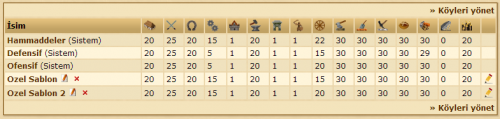
Köy Yönetici Şablonları Listesi
Şablonları düzenlemek
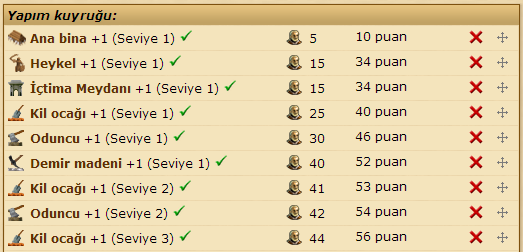
Örnek bir bina şablonu.
Bir önceki sayfadaki gibi özet olarak bina seviyelerini görmekteyiz.
Hemen altında yapım kuyruğu binaların binaların hangi seviyeye geliştirileceği gösterilmektedir.
Yapım kuyruğundaki değerler binaların kaç seviye geliştirilceklerini ve sonunda kaç seviye olacaklarını göstermektedir.
 ikonuna tıklayarak istemediğiniz bir geliştirmeyi silebilirsiniz. Yapım kuyruğunun sırasını değiştirmek için
ikonuna tıklayarak istemediğiniz bir geliştirmeyi silebilirsiniz. Yapım kuyruğunun sırasını değiştirmek için  ikonunu kullanabilirsiniz.
ikonunu kullanabilirsiniz.
Unutmayın ki burada yaptığınız değişikler her an kaydedilmemektedir. Değişiklikleri kaydetmek için kaydet butonuna tıklamanız gerekmektedir !
Yapım kuyruğunun altında bulunan Gereksiz bina seviyelerini yık bölümü eğer köydeki bina uygulanan şablondaki bina seviyesinden yüksek ise, köy yöneticisi ana binanınızın 15 seviye ve üstü olması koşuluyla bu bina seviyelerini düşürmektedir.
Kuyruğa yeni bir yapım emri eklemek için sayfanın en altındaki Emir ekle bölümünü kullanınız.
Köy yöneticisi binaları bu listede bulunan sıraya göre yapmaktadır. Örneğin kışlayı tek seferde 20 seviyeye geliştirme emri verdiniz. Köy yöneticisi kışlayı 20. Seviyeye kadar geliştirdikten sonra diğer binanın emrini verecektir. Eğer 2 kışla seviyesi ve 2 demirci seviyesi emri verip bunu 10 kez tekrar edersiniz, Köy yöneticisi bu binaları kademeli olarak geliştirecektir.
Şablonları köylere atama ve düzenleme
Köyleri yönet bölümünden şablonları köylerinize atayabilir ve genel köy yöneticisi ayarlarını yapabilirsiniz.
Bir şablonu köye atama ve köyden kaldırma
Bir şablonu bir köye veya köylere atamak için önce sol taraftan atamak istediğiniz köyleri kutucukları işaretleyerek seçmelisiniz.
Daha sonra işlem bölümünde şablonu uygula seçeğeninin seçildiğine emin olunuz ve bir şablon seçip onayla butonuna tıklayınız.
Şablonların uygulamada olup olmadıklarını köylerin yanındaki durum bölümünden kontrol edebilirsiniz. Şuanda Etkin yazması gerekmektedir.
Bir şablonu köyden kaldırmak için için önce şablonunu silmek istediğiniz köyleri seçip işlem bölümünden sil seçeneğini seçip onaylayınız.
Ayrıca bir köyün ana binasına gidip ordaki köy yöneticisi bölümüne tıklayıp, şablonu değiştir bölümünden bir şablon seçerek köyün şablonunu ayarlayabilirsiniz.
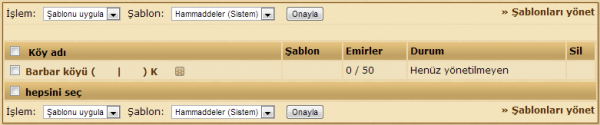
Bu örnekte köye hammadde şablonu atanmıştır.
Köy yöneticisinin durdurulup devam ettirilmesi
Eğer hammaddelerinizi biriktirmek istiyorsanız bu mümkün. Köy yöneticisinden bir köyün şablonunu silmeden durdurup devam ettirebilirsiniz.
Bunu yapmak için aynı bir köye şablon atarken olduğu gibi fakat işlem bölümünde Mola veya molada olan bir köy için devam seçeneğini seçebilirsiniz.
Ayıca direk olarak köyün yanındaki durum bölümünden mola veya devam linklerine tıklayabilirsiniz.
Genel Notlar
Köy yöneticisi yapım kuyruğunu periyodik olarak yeni geliştirme için kontrol etmektedir. Yöneticinin seçtiğiniz şablonu köye uygulamaya başlaması bazen birkaç dakika sürebilir.
Yönetici popülasyon ve hammadde imkanlarını es geçememektedir.
Eğer depo bir sonraki geliştirme için yeterli hammadde alamıyorsa köy yöneticisi önce depoyu geliştirir.
Aynı şekilde çiftlik bir sonraki geliştirme için çok küçük ise köy yöneticisi önce çiftliği bir seviye geliştirir.
Köy yöneticisi her köy için 50 bina geliştirmesi sonrası ara vermektedir. Tekrar aktif etmeniz gerekmektedir.
Birlik Yöneticisi
Birlik yöneticisi birimlerinin üretimini otomatikleştirir. Her köyde hangi birimden kaç tane oluşmasını istiyorsanız belirleyin ve birlik yöneticisi sizin yerinize köyün kaynakları müsait oldukça askerleri üretsin.
Köylere doğrudan asker sayısını girerek bu işlemi yapabileceğiniz gibi ileride uygulamak üzere taslaklar oluşturarak bunları kaydedebilirsiniz.
Birlik yöneticisini kullanarak asker üretme
Birlik yöneticisi ekranın üst kısmındaki "Köyleri yönet" panelinde, bir köy için üretilmesini istediğiniz asker sayısını girmelisiniz. İsterseniz rezerv kaynaklar veya nüfus alanı koruması yapabilirsiniz. Eğer bir şablonunuzdan memnunsanız diğer köylere de bu şablonu uygulamak için listede işaretleyip kaydedebilirsiniz.
Eğer şablon oluşturduysanız köylere asker sayılarını girerek onaylayabilirsiniz. üst panelden ('köyleri yönet' paneli) açılır listedeki şablonlardan kullanmak istediğinizi şablonu seçin. Sonra köy panelinde işaretleyerek şablonunuzu onaylayabilirsiniz. Seçtiğiniz köylerde belirlediğiniz şablonları uygulamak için kaydet'e tıklayın.
İşlemler mevcut hammaddeler ve boş çiftlik alanları kontrol edilerek yapıldığından bir kaç dakika sürebilir.
Koruma
Belli bir çiftlik alanını ya da hammaddeyi korumak isterseniz bu bölüme girip kaydediniz. Yönetici belirlemiş olduğunuz sınırları geçmez. Örneğin misyoner üretmek için çiftlikte 100 alan kalmasını istiyorsanız çiftlik bölümüne 100 yazın ve onaylayın. Çiftliğinizde 100 birimlik boşluk kalana kadar asker üretimi devam edecektir. 100 birimlik boşluk kaldığında artık üretim olmayacaktır.
Kendi şablonunu oluşturma ve düzenleme
Şablonları düzenlemek veya yenilerini yapmak için şablonları yönet 'e tıklayın. Tıkladığınızda şablon editörü ekrana getirecektir.
Yeni bir şablon oluşturma
Birim giriş alanına istediğiniz son asker sayıları girin ve "şablon adı" alanına bir ad verin. Ayrıca koruma değerini de ayarlayabilirsiniz. Bunu yaptıktan sonra, 'yeni şablon oluştur' 'a tıklayın ve kaydedin.
Varolan bir şablonu düzenleme
Varolan bir şablonu düzenlemek için, ekranın altındaki şablonlar panelinde düzenlemek istediğiniz şablonun adının yanında yeşil olan düzenle simgesini tıklatın. Yukarıdaki alana şablon bilgilerini ekleyin ve asker sayısını ayarlayın. Koruma işlemini istediğiniz gibi ayarlayın ve sonra "kaydet" e tıklayın.
Şablonları köylere uygulama
Bir şablon oluşturduktan sonra, asker üretimine başlamak için bu şablonu köylere uygulamanız gerekir. Bunu Birlik Yöneticisi ekranından yapabilirsiniz.
Üst panelde ("köyleri yönet" paneli) açılan listeden kullanmak istediğiniz şablonu seçin. Daha sonra, köy panelinde şablon uygulamak istiyorum diyerek köyleri kontrol edin. Bu seçilen köylere seçtiğiniz şablonu uygulamak için kaydet düğmesini tıklatın.
Şablonları Silme
Bir şablonu silmek için, şablon adının yanındaki (veya işareti) onay kutusunu işaretleyin ve "sil" butonuna tıklayınız.
Stok Yöneticisi
Stok yöneticisini aktif ettiğiniz zaman her gün birkaç kere, tüccarlarınız otomatik olarak fazla hammaddeleri ihtiyacı olan köylere taşır.
Ayarlar
- Tüccar rezervi: ayarı ile köyde her zaman tutulacak tüccarı ayarlayabilir.
- Azami yolculuk süresi: ile belirlediğiniz saatten daha uzun sürecek ticaretleri devre dışı bırakabilirsiniz.
Ek Ayarlar
Hammadde ihtiyacı gereken köylerine ticaret yapılması için deponun dolması beklensin mi? Bu ayarı "Ek ayarlar" sekmesinden yapabilirsiniz.
İlk olarak seçilmesi gereken kıtlık ve fazlalık ayarlaması yaparken girilecek değerlerin birimlerini belirlemelisiniz. "Yüzde depo kapasitesi" seçeneğini seçerseniz girdiğiniz değerler deponuzun % si olarak alınacaktır. Örneğin depo kapasiteniz 400000 girilen değer 25 ise, bu sisteme 125000 olarak geçecektir. "Sabit miktar" seçeneğini seçerseniz girdiğiniz değer doğrudan sisteme geçecektir.
Kıtlık ayarı hammadde alacak köyler için yapılması gereken bir ayardır. Hangi değerin altında, diğer köylerden hammadde alması gerektiğini bu ayar sayesinde yapabilirsiniz.
Örneğin; Kıtlık değerinde "Sabit miktar" seçiliyken, 10000 odun 10000 kil 10000 demir yazarsanız, o köyde hammaddeler bu değerlerin altına düştüğünde (9999 ve altı) diğer köylerden hammadde arayacaktır. Diğer köyleri de fazlalık ayarıyla siz belirleyeceksiniz.
Örneğin; 400000 kapasiteli bir depoya sahip olduğunuzu düşünürsek, "Yüzde depo kapasitesi" seçiliyken fazlalık ayarına 70 odun 70 kil 70 demir yazarsanız hammadde miktarlarınız bu değerlerinizin üstüne çıktığında (Depo kapasitenizin %70'i yani 280001 ve üstü) kıtlık yaşayan köylerinize otomatik hammadde aktarımı yapılacaktır.
Pazar Yöneticisi
Pazar Yöneticisi köyleriniz arasında otomatik kaynak transferleri yapmanızı sağlar.
Yeni bir ticaret oluşturma
Yeni bir ticaret emri oluştururken hammaddeleri gönderecek olduğunuz köyün seçmiş olduğunuz köy olmadığına dikkat edin.
Yeni bir ticaret emri oluşturmak için, hedef köyün koordinatlarını girin. Koordinat girmek yerine sağ taraftaki Favoriler, senin köyleri, geçmiş kısımlarından faydalanabilirsiniz.
Daha sonra, gönderilecek hammadde sayısını girmeniz gerekiyor.
Son olarak, hammadde gönderilmesi gereken zamanı seçmelisiniz. Haftanın günlerinden herhangi birini seçebilirsiniz ve transfer başlangıç saati girmeniz gerekir.
Köyde yeterli hammadde ve yeterli tüccar mevcutta varsa hammaddeler belirlenen rotada gönderilecektir.
Bir ticaret emrini görüntüleme ve silme
Sayfanın alt kısmında oluşturduğunuz ticaret emirlerinin bir listesini görebilirsiniz. Bir sonraki transfer zamanını gün ve saat bakımından görebilirsiniz.
Transfer rotalarını düzenlemek şu an için mümkün değildir.
Transfer rotalarını silmek için rotanın yanında bulunan silme butonunu kullanabilir ya da onay kutularını işaretleyerek alt kısımdan silebilirsiniz.
Yağma Asistanı
Yağma asistanı ile birlikte daha önceden yağmalamış olduğunuz barbar köyleri daha seri bir şekilde yağmalayabilirsiniz. Asistan size köylere yapmış olduğunuz son saldırı hakkında önemli bir kaç bilgiyi de verecektir. Saldırılarınızı ister harita üzerinden isterseniz de yağma asistanı sayfası üzerinden gönderebilirsiniz.
Yeni bir şablon oluşturma
Asistanda A ve B olmak üzere iki şablon bulunmaktadır. Bu şablonlara yağmayı yapmak istediğiniz asker sayısını girmeniz gerekiyor. Asker sayılarını girdikten sonra kaydete tıklayarak şablonlarınızı oluşturabilirsiniz.
Bir şablon düzenleme veya silme
Şablonu düzenlemek veya silmek için aynı menüdeki rakamları değiştirmeniz yeterlidir.
Harita ve yağma asistanını kullanma
Harita üzerinden bir kereye mahsus yağma asistanını kullanarak barbar köylerine saldırdığınızda bundan sonraki saldırılarınızı haritaya girmeden direk çiftlik asistanı menüsünden gerçekleştirebilirsiniz.
Harita bölümündeki sağdaki haritanın altındaki "Durum menüsünü aktif et" seçeneğini işaretleyip haritadaki köylere tıkladığınızda karşınıza gelecek olan menüde A ve B seçeneğini göreceksiniz. Bunlar daha önceden hazırlamış olduğunuz şablonlardır. Hangisini kullanmak istiyorsanız ona tıklayın. Onaya gerek kalmadan saldırınız gönderilmiş olacak.
Not: Bu özellik sadece barbar köylerde çalışır. Yağma asistanı ile herhangi bir oyuncunun köylerine saldırmak mümkün değildir.
Hesap Yöneticisi'ne genel bakış ve Yağma asistanını kullanma
İlk saldırılardan sonra eğer A ve B seçeneğini kaydederken casus eklemişseniz kaynak toplama asistanına tıkladığınızda yeni C seçeneği çıkar. Bu C seçeneği casus raporuna göre köyde kalan ganimeti hesaplar ve ona göre birlik yollar.
![]() ikonuna tıklayarak şablonu düzenleyebilir,
ikonuna tıklayarak şablonu düzenleyebilir,![]() ikonuna basarak şablonu silebilirsiniz. Not: Sistem şablonları düzenlenemez ve silinemez.
ikonuna basarak şablonu silebilirsiniz. Not: Sistem şablonları düzenlenemez ve silinemez.
![]() ikonuna tıklayarak istemediğiniz bir geliştirmeyi silebilirsiniz. Yapım kuyruğunun sırasını değiştirmek için
ikonuna tıklayarak istemediğiniz bir geliştirmeyi silebilirsiniz. Yapım kuyruğunun sırasını değiştirmek için ![]() ikonunu kullanabilirsiniz.
ikonunu kullanabilirsiniz.